【必看】五款年度最佳影片合併工具
在日常生活中,你可能需要將多個影片或者音訊檔一起合併。比如說,你的一部電影分成了兩個或者更多的影片檔,但你想要更好的觀影體驗,希望影片能合併起來連續不中斷地播放。
這時你需要一款好用的影片合併軟體,這邊為你提供五款簡單好用的影片合併工具。馬上開始閱讀選擇適合你的一款吧!
相關閱讀:
1. FonePaw 影音轉檔
這款專業好用的 FonePaw 影片合併軟體 (opens new window)可謂是你的不二之選,它操作簡單,輕鬆幫你將這些分散的影片檔案合併成一個文件,即可享受良好觀影體驗。
這款影片合併軟體能將各種不同的影片合併成一個大檔案,同時支援 300+ 的影片和音訊格式,包括 MP4、MOV、AVI、FLV、WMV 等影片格式,和 MP3、OGG、FLAC、AAC、AIFF、WAV 等音訊格式。
除此之外,它還支援多個及多種視頻合併,但這絲毫無損它的合併速度,轉換合成的速度非常之快,也不會減損其合併影片的畫質和音質。下面跟著步驟一步步來將影片合併吧。
第 1 步:在 Mac 或者 Windows 電腦上下載安裝 FonePaw 影片合併軟體。
第 2 步:安裝完畢後,打開 FonePaw 軟體,在介面上點擊「添加文件」,上傳你需要合成的影片檔案至軟體中,你可以一次性勾選多個檔案。如果需要合併的影片太多,你可以一次添加整個資料夾。
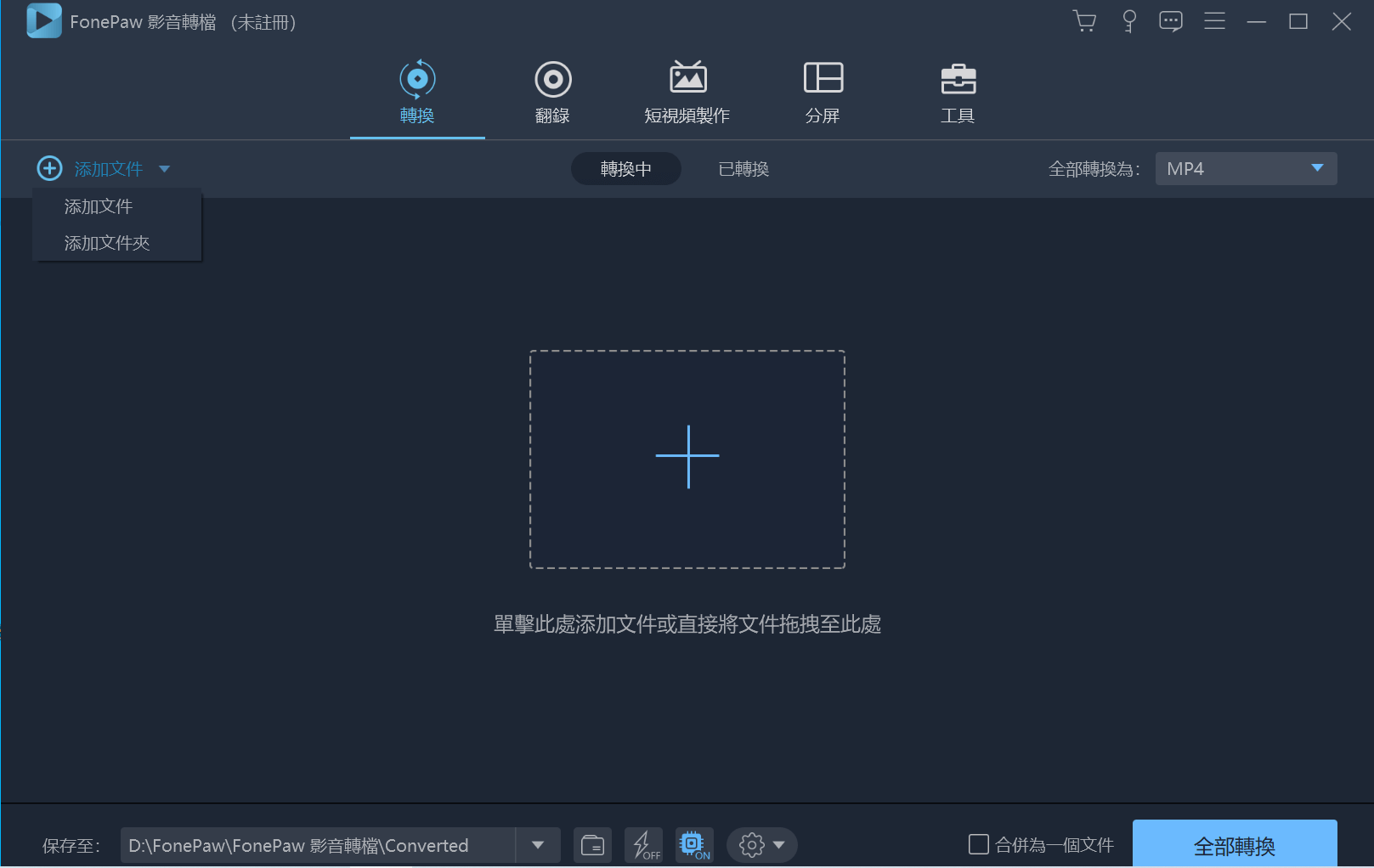
第 3 步:勾選你想要合併的影片檔,點擊右下角的「合併為一個文件」。接著在左上角「全部轉換為」中選擇匯出的檔案格式,完成後點擊「全部轉換」即可。
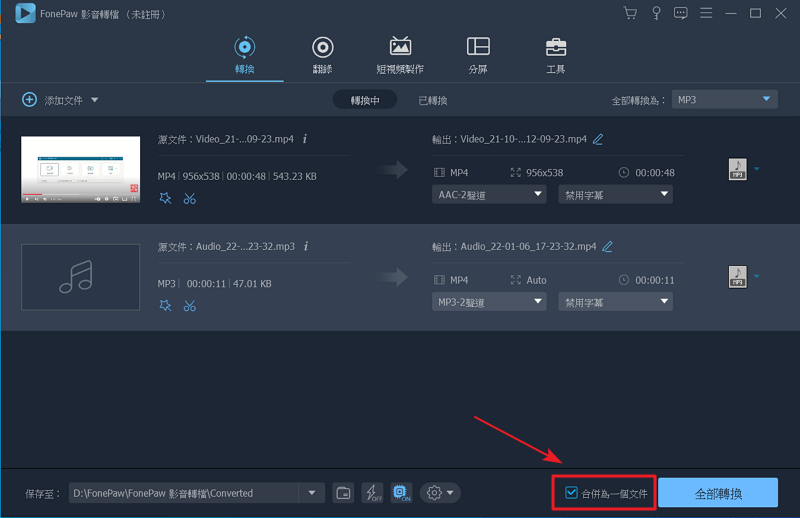
除了合併影片, FonePaw 影片轉檔 (opens new window)還支援影片裁剪、影片壓縮、影片分割、倒序播放、2D 轉 3D 影片以及音畫處理等等,匯出質量最高支援 4K 畫質 ,讓你隨心製作出屬於你的影片!
2. Windows 影片編輯器
Windows 有內建的影片編輯器,無需額外下載軟體即可使用。合併影片的同時你還可以對影片進行編輯,它支援影片分割、添加動畫濾鏡、添加 3D 效果、修剪影片畫面等功能。但相對於其他專業的影片合併工具來說,編輯後的效果相對差一點。
第 1 步:在「開始」菜單中找到並開啟「相片」。
第 2 步:在「相片」介面中點擊「影片編輯器」>「新的影片專案」,匯入需要的合併的影片。
第 3 步:在影片編輯介面中,將需要合併的影片按你想要的順序拖動到「分鏡腳本」中,點擊介面右上角的「完成影片」即可。
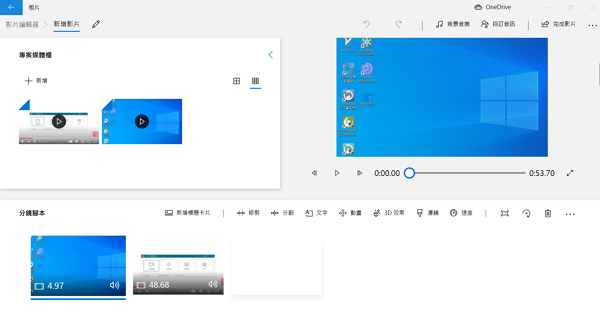
Windows 影片編輯器優點
無需下載程式,操作簡單。
支援多種影片編輯功能。
支援添加背景音樂和自訂音訊。
Windows 影片編輯器缺點
僅支援 Windows 電腦。
影片匯出格式少,匯出畫質最高僅支援 1080p。
編輯功能的呈現效果比較單一。
3. iMovie
Mac/iOS 設備也內建有影片編輯器 - iMovie 剪輯。iMovie 也是一款適合新手使用的影片合併軟體。啟動 iMovie,將多個影片同時匯入程式內,然後將影片按順序拖動到下載編輯欄即可。
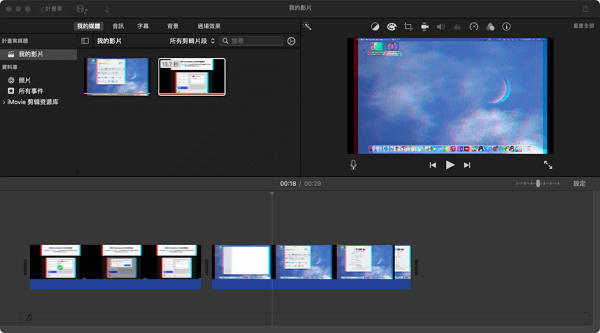
iMovie 優點
支援 iPhone/iPad 版本。
提供多種影片製作模板。
支援匯出 4K 影片。
iMovie 缺點
僅支援 Mac 電腦。
如果影片使用了過渡效果則無法進行合併。
編輯功能相對較少。
4. EaseUS Video Editor
EaseUS Video Editor 也是一款不錯的影片合併軟體。將需要合併的影片全部匯入到軟體後,按順序拖動影片到「影片」欄中,然後匯出影片即可。期間你也可以對影片進行其他編輯,比如裁剪、縮放、添加馬賽克等等。
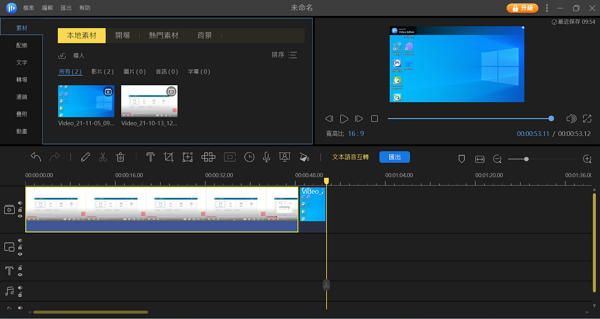
EaseUS Video Editor 優點
支援時間軸編輯影片。
提供多種影片編輯功能。
支援文本語音互轉。
EaseUS Video Editor 缺點
免費版匯出影片帶有浮水印且品質低。
匯出影片/音訊格式較少。
5. Apowersoft Video Merger
Apowersoft Video Mergers 是一款線上影片合併工具,因此它不受設備的限制。如果你只需要合併影片,不需要進一步的編輯或轉檔,Apowersoft Video Mergers 是一個十分方便的選擇。
在瀏覽器上搜索「Apowersoft Video Mergers」。進入網頁後添加影片,點擊「開始合併」。等待合併完成後將影片下載下來。
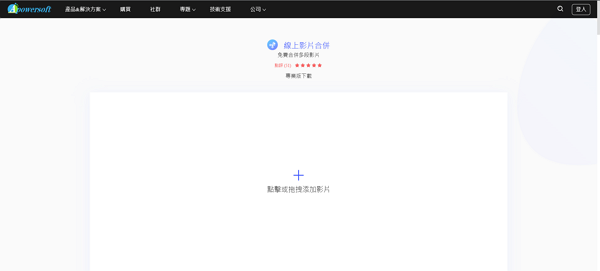
Apowersoft Video Mergers 優點
無需下載軟體,不受設備限制。
免費使用。
Apowersoft Video Mergers 缺點
僅支援影片合併,更多編輯功能需要下載專業版軟體。
最多支援添加 5 個影片,合併更多影片需要下載專業版。
總結
相信透過以上的介紹,你已經找到適合你的一款影片合併工具了。如果你想要一款使用靈活輕便的影片合併軟體,這邊推薦你使用 FonePaw 影片轉檔 (opens new window),除了合併影片,它能讓你簡單快速轉檔、編輯和優化影片/音訊檔。現在馬上試用這套影片合併軟體,體驗高清影像觀賞樂趣!














